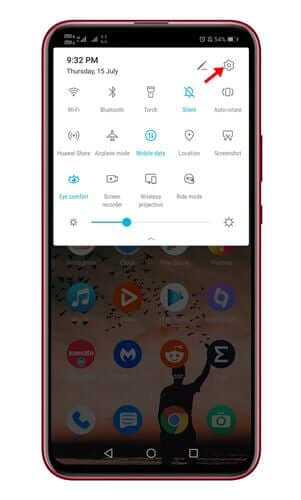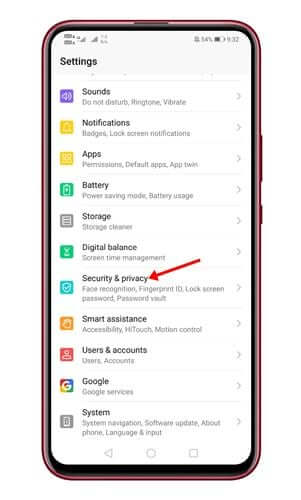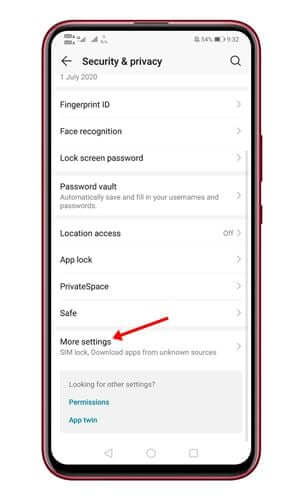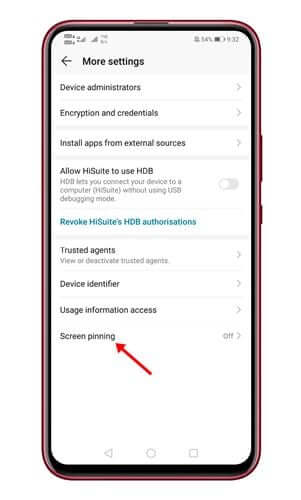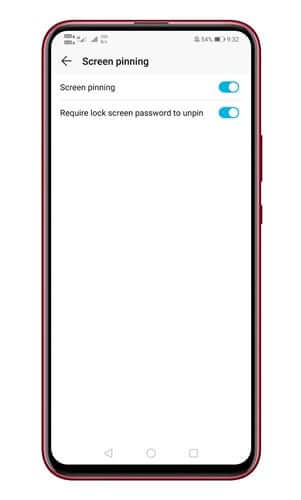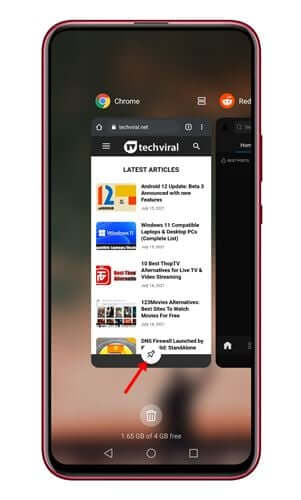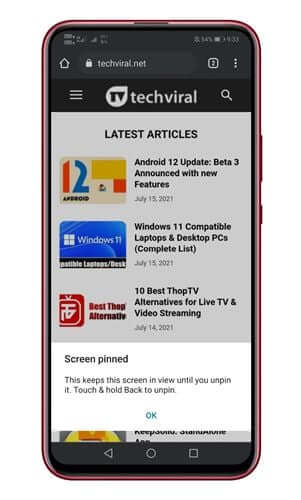Myönnetään, että on aikoja, jolloin meidän kaikkien on luovutettava puhelimemme jollekin. Ongelma Android -puhelinten luovuttamisessa muille on kuitenkin se, että he voivat käyttää paljon henkilökohtaisia tietojasi.
He voivat käyttää studiota tarkistaa yksityiset valokuvasi, avata verkkoselaimen nähdäksesi selaamasi sivustot ja monia muita asioita. Tällaisten asioiden käsittelemiseksi Android -puhelimissa on ominaisuus nimeltä "Sovelluksen asentaminen".
Mikä on sovelluksen asennus Android -puhelimeen?
Sovelluksen kiinnitys Se on suojaus- ja yksityisyysominaisuus, joka estää sinua poistumasta sovelluksesta. Kun asennat sovelluksia, lukitset ne näytölle.
Siksi kukaan, jolle luovutat laitteesi, ei voi poistua sovelluksesta, ellei hän tiedä lukitun sovelluksen poistamiseen tarvittavaa salasanaa tai näppäinyhdistelmää. Se on hyödyllinen ominaisuus, jonka jokaisen Android -puhelimen käyttäjän pitäisi tietää.
Vaiheet lukitusnäytön sovellusten lukitsemiseen Android -puhelimessa
Tässä artikkelissa aiomme jakaa kanssasi vaiheittaisen oppaan sovellusten asennuksen ottamisesta käyttöön Android-puhelimissa. Prosessi on erittäin helppo; Noudata alla olevia yksinkertaisia ohjeita.
- Vieritä alaspäin, kunnes ilmoituspalkki tulee näkyviin, ja napauta kuvaketta Asetukset vaihde.
Napsauta Asetukset -rataskuvaketta - Napsauta asetussivulla vaihtoehtoa "Turvallisuus ja yksityisyys".
Turvallisuus ja yksityisyys - Vieritä nyt loppuun asti, napauta "Lisää asetuksia".
Lisää asetuksia - Etsi nyt vaihtoehto "Näytön kiinnitystai "Sovelluksen asentaminen".
Etsi vaihtoehto "Näytön asennus" tai "Sovelluksen asennus". - Ota seuraavalla sivulla käyttöön vaihtoehto "Näytön kiinnitys. Ota myös käyttöön " Lukitusnäytön salasanan poistopyyntö. Tämä vaihtoehto pyytää sinua antamaan salasanan sovelluksen poistamiseksi.
Lukitusnäytön salasanan poistopyyntö - Napauta nyt Android -laitteen viimeistä näyttöpainiketta. Löydät uuden Pin -kuvakkeen näytön alareunasta. Lukitse sovellus napauttamalla Pin -kuvaketta.
Napsauta Pin -kuvaketta - Voit poistaa sovelluksen asennuksen koskettamalla Paluu -painiketta pitkään ja kirjoittamalla salasanan. Tämä poistaa sovelluksen asennuksen.
Poista sovellus näytöltä
Ilmoitus: Asetukset voivat vaihdella puhelimen teeman mukaan. Prosessi on kuitenkin lähes identtinen kaikilla Android -laitteilla.
Nyt olemme valmiit. Näin voit lukita näytön sovellukset Android -puhelimellasi.
Saatat myös olla kiinnostunut oppimaan:
- Selvitä, mitä sovelluksia Android -puhelimessasi käytetään eniten
- Top 10 Android -lukitusnäytön sovellusta ja lukitusnäytön vaihto
- Kuinka poistaa sovelluksia Android -laitteestasi
Joten tässä oppaassa on kyse näytön sovellusten lukitsemisesta Android -puhelimissa. Toivomme, että tämä artikkeli auttoi sinua! Voit myös jakaa sen ystäviesi kanssa. Voit myös jakaa mielipiteesi ja ajatuksesi kanssamme kommenttien kautta.